Trots att WiFi-anslutningar är synliga och du valde att ansluta dem automatiskt eller ansluta dem efter att ha klickat på ikonen på din Windows-dator. Men vad händer om du vill kan inte se WiFi-namnet i listan. Detta kan hända på grund av flera anledningar, till exempel att du valde att glömma nätverket tidigare eller att SSID-sändningen är avstängd för det angivna nätverket.
Oavsett vad som kan vara orsaken, men i det här fallet om du vill ansluta till önskat nätverk, kommer bästa alternativet är att ansluta till nätverket genom att lägga till nätverket manuellt genom att ange dess namn i inställningar. Så här gör du.
Så här lägger du till ett WiFi-nätverk manuellt genom att ange namn i Windows 10
Steg 1 - Öppna inställningargenom att klicka på Windows startknapp i aktivitetsfältetoch sedan klicka på Redskap ikon.

Steg 2 - Klicka nu på Nätverk & Internet.
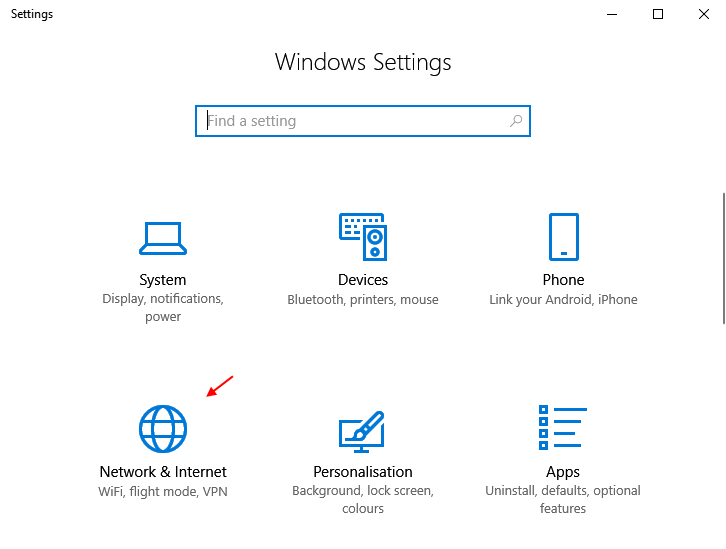
Steg 3 - Klicka nu på WiFi från vänster meny.
Steg 4 - Klicka nu på Hantera kända nätverk från höger sida.
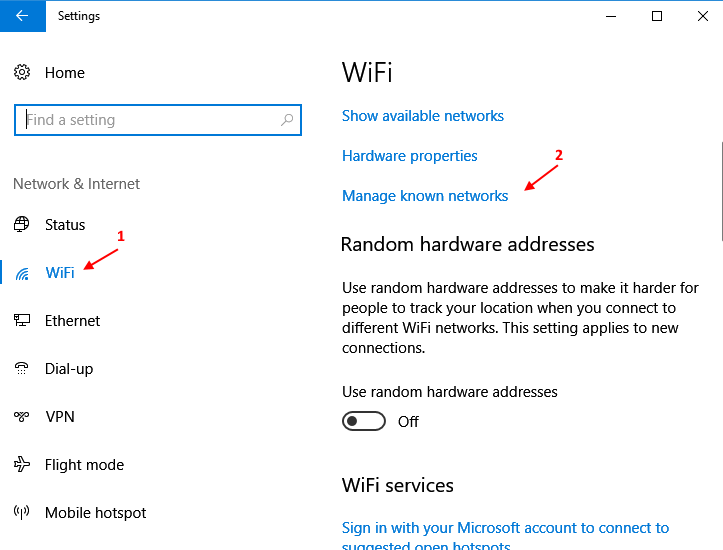
Steg 5 - Klicka nu på Lägg till ett nytt nätverk.
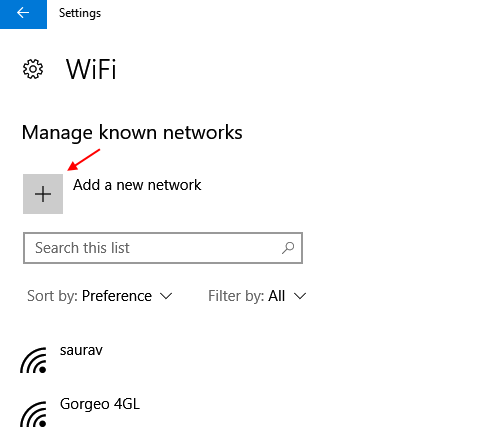
Steg 6 - Nu, Ange namnet på WiFi du vill ansluta i fältet Nätverksnamn.
Steg 7 - Klicka nu på spara.
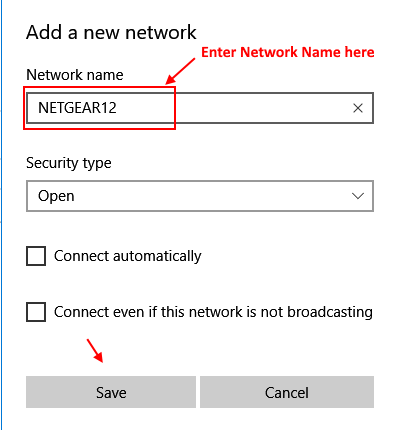
Det är allt. Du har lagt till WiFi-nätverket i listan. Klicka nu på WiFi-ikonen i aktivitetsfältet för att öppna listan över alla tillgängliga WiFi-nätverk.
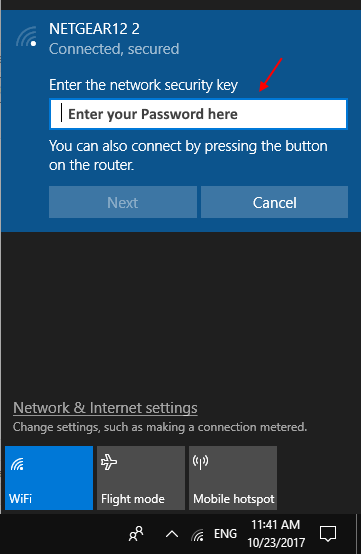
Steg 8 - Ange dina WiFi-lösenord och du är bra att gå.


